「日付の計算」を実現する
Microsoft Excelには「DATEDIF関数」「DATE関数」「EDATE関数」など日付の計算ができる関数があります。
日付の計算を使用すると、入力値を元に期間を自動で算出することなどができます。
「DATEDIF関数」を使用すると、見積日と見積期限を元に見積有効期間を算出します。
「=DATEDIF(B2,C2,"D")」のように関数を設定すると、指定した日付と日付の間の期間を計算します。
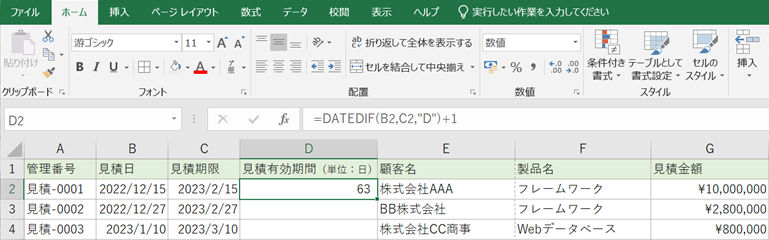
楽々Webデータベースでは、時間量項目 で実現します。
時間量項目を設定する
- フォームに時間量項目を配置します。
- 時間量項目に計算式を設定します。
例では、すでにある「見積管理」アプリの「見積日」項目と「見積期限」項目の日付データから、「見積有効期間(日)」項目に日付計算結果を表示するように設定します。
設定方法
計算結果を確認する
項目に値を入力した後に項目からカーソルが離れると、計算式が実行されます。
「見積日」「見積期限」項目に値を入力しカーソルを別の項目を移すと、「見積有効期間(日)」に計算結果が自動入力されます。
